2025년 최고의 무료 StuDocu 다운로드 도구 5가지
StuDocu는 전 세계 학생들이 노트, 학습 가이드 및 기타 필수 문서를 공유할 수 있도록 도와주는 인기 있는 플랫폼이 되었습니다. 그러나 이러한 문서를 다운로드하는 것은 프리미엄 구독 없이는 종종 제한될 수 있습니다.
이 글에서는 5가지 신뢰할 수 있는 무료 StuDocu 다운로더를 소개하고, StuDocu PDF 무료 다운로드를 위한 내장 기능 사용 방법을 안내하며, StuHack과 같은 도구가 작동을 멈췄을 때의 해결책을 제공합니다.
![]() 중요:
중요:
Tenorshare PDNob – 다운로드한 Studocu PDF 최대화
PDNob PDF 편집기를 사용하여 Studocu PDF의 핵심 포인트를 강조하고, 스티커 메모를 삽입하며, 큰 파일을 압축하거나 심지어 내용을 번역하세요—학습 세션을 향상시키기 위해 설계된 올인원 도구입니다.
- 파트 1: StuDocu 다운로더란?
- 파트 2: 최고의 5가지 StuDocu 무료 온라인 다운로더
- 파트 3: StuDocu PDF를 무료로 다운로드하는 방법 - 스투도쿠 공식 다운로더
- 파트 4: StuHack이 더 이상 작동하지 않나요? 해결 방법
- 보너스 팁: Studocu 다운로드 최대화 - 최고의 PDF 편집 툴킷
파트 1: StuDocu 다운로더란?
StuDocu 다운로더는 학생들이 StuDocu 플랫폼에서 PDF, 노트 및 문서와 같은 학습 자료를 직접 다운로드할 수 있게 해주는 무료 온라인 도구입니다. 이는 수백만 개의 공유된 학술 자료에 즉시 접근할 수 있게 함으로써 자료 구매나 광범위한 검색의 번거로움을 제거합니다.
StuDocu 다운로더 사용의 장점:
- 편리함: 계정을 만들거나 로그인하지 않고도 언제든지 학습 자료에 접근할 수 있습니다.
- 포괄적인 콘텐츠: 학교, 대학 및 대학교에서 가르치는 거의 모든 과목에 대한 자료를 제공합니다.
- 무료 및 빠름: 수수료나 긴 과정 없이 - 복사, 붙여넣기 및 다운로드만 하면 됩니다.
- 안전: 안전하고 신뢰할 수 있는 다운로드 경험을 보장합니다.
- 어디서나 접근 가능: 모바일과 데스크톱 장치 모두에서 원활하게 작동합니다.
![]() 참고:
참고:
파트 2: 최고의 5가지 StuDocu 무료 온라인 다운로더
여기 StuDocu PDF 문서를 쉽게 다운로드하는 데 도움이 되는 5가지 신뢰할 수 있는 StuDocu 무료 다운로더가 있습니다.
1. DownStudocu.com
DownStudocu는 학생들이 StuDocu 플랫폼에서 직접 학습 자료를 다운로드할 수 있도록 설계된 사용자 친화적인 웹 기반 StuDocu 파일 다운로더입니다.
로그인이나 구독의 필요성을 제거하여 편리하고 효율적입니다. DownStudocu는 PDF, 노트 및 프레젠테이션을 포함한 다양한 파일 유형을 지원하여 가치 있는 리소스에 대한 접근을 보장합니다.
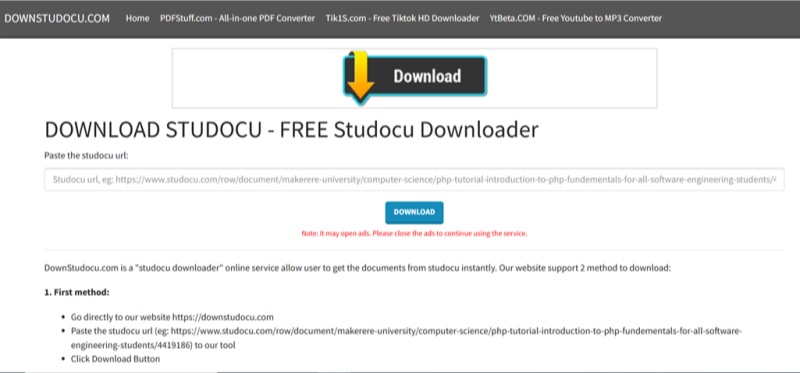
장점
- 무료로 사용 가능합니다.
- PDF 형식 다운로드를 지원합니다.
단점
- 낮은 성공률(10%~30%).
- 너무 많은 광고, 이는 주의를 산만하게 하고 잠재적으로 안전하지 않을 수 있습니다.
- PDF 형식으로만 제한됩니다.
![]()
StuDocu 다운로더를 통해 학습 노트를 다운로드한 후, Adobe에서 Word 문서를 PDF로 변환하는 방법을 알아보세요.
2. DLSTUDOCU.COM
DLSTUDOCU는 무료로 학습 자료를 다운로드하기 위한 또 다른 매우 신뢰할 수 있는 Studocu 무료 다운로더입니다. 문서 검색의 인상적인 성공률과 PDF, Word 문서 및 프레젠테이션을 포함한 다양한 파일 유형과의 호환성으로 돋보입니다.
학생들은 그것의 직관적인 인터페이스를 높이 평가하며, 복잡한 절차 없이 학술 자료에 쉽게 접근할 수 있게 합니다.
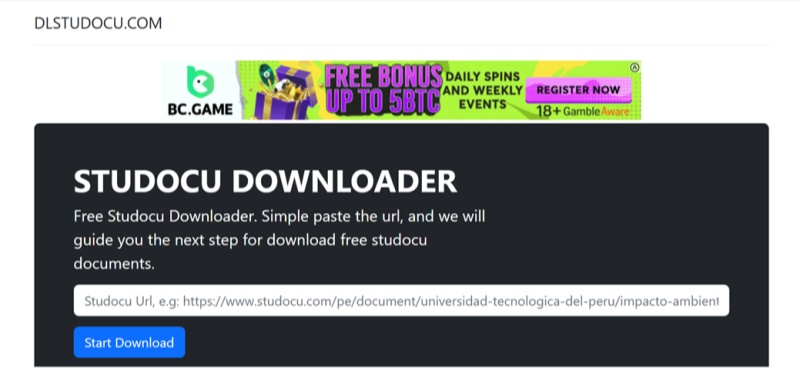
장점
- 무료로 사용 가능합니다.
- DownStudocu보다 더 나은 성공률(20%~50%).
단점
- 또한 광고로 인해 덜 안전합니다.
- PDF 형식으로만 제한됩니다.
3. FreePDFDownloader
FreePDFDownloader는 Studocu 무료 PDF 다운로드를 포함하여 여러 문서 공유 웹사이트와 원활하게 작동하도록 설계된 다목적이고 사용자 친화적인 Studocu PDF 다운로더입니다.
이 도구를 사용하면 사용자가 PDF, 프레젠테이션 및 노트와 같은 다양한 학습 자료를 빠르고 쉽게 번거로움 없이 다운로드할 수 있습니다. 다양한 플랫폼과의 호환성은 광범위한 학술 자료 라이브러리에 대한 접근성을 보장합니다.
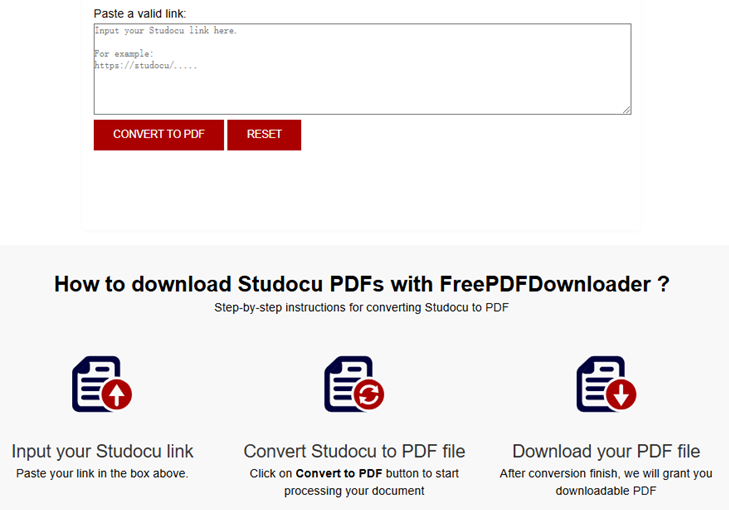
장점
- 다른 도구에 비해 광고가 적습니다.
- 성공률은 30%에서 50% 사이입니다.
단점
- 제한된 기능; 주로 PDF 파일만 지원합니다.
- 성공률이 크게 달라질 수 있습니다.
![]() 참고:
참고:
다운로드한 PDF를 편집해야 하나요? StuDocu 다운로더를 사용한 후 PDF를 Word로 변환하는 방법을 알아보세요.
4. Scribd, Issuu, StuDocu 다운로더 크롬 확장 프로그램
Scribd, Issuu, StuDocu 다운로더 크롬 확장 프로그램은 사용자가 브라우저에서 직접 StuDocu를 포함한 여러 플랫폼에서 문서를 다운로드할 수 있는 편리한 방법을 제공합니다.
브라우저와 통합함으로써 추가 소프트웨어나 복잡한 단계 없이도 학습 자료를 저장하는 과정을 단순화합니다. 다양한 파일 형식을 지원하여 필요한 형식으로 문서를 다운로드할 수 있습니다.
장점
- 여러 형식(PDF, DOCX, PPTX)으로 빠르고 쉬운 다운로드를 허용합니다.
- 등록이 필요하지 않습니다.
- 컴퓨터와 모바일 기기 모두에서 사용할 수 있습니다.
단점
- 주로 Scribd와 Issuu를 위해 설계되었으며, StuDocu에 대한 효과는 다를 수 있습니다.
- StuDocu 다운로드에 대한 성공률에 대한 자세한 정보가 없습니다.
5. 화면 캡처 및 스니핑 도구
Studocu가 다운로드를 제한하거나 유료 콘텐츠를 잠근 경우, 화면 캡처 도구는 비용 지불 없이 문서를 이미지나 PDF로 저장하는 간단한 해결책을 제공합니다. 이 방법을 사용하는 방법은 다음과 같습니다:
Studocu 문서 열기: 원하는 문서(예: 강의 노트 또는 연습 시험)가 포함된 Studocu 페이지로 이동합니다.
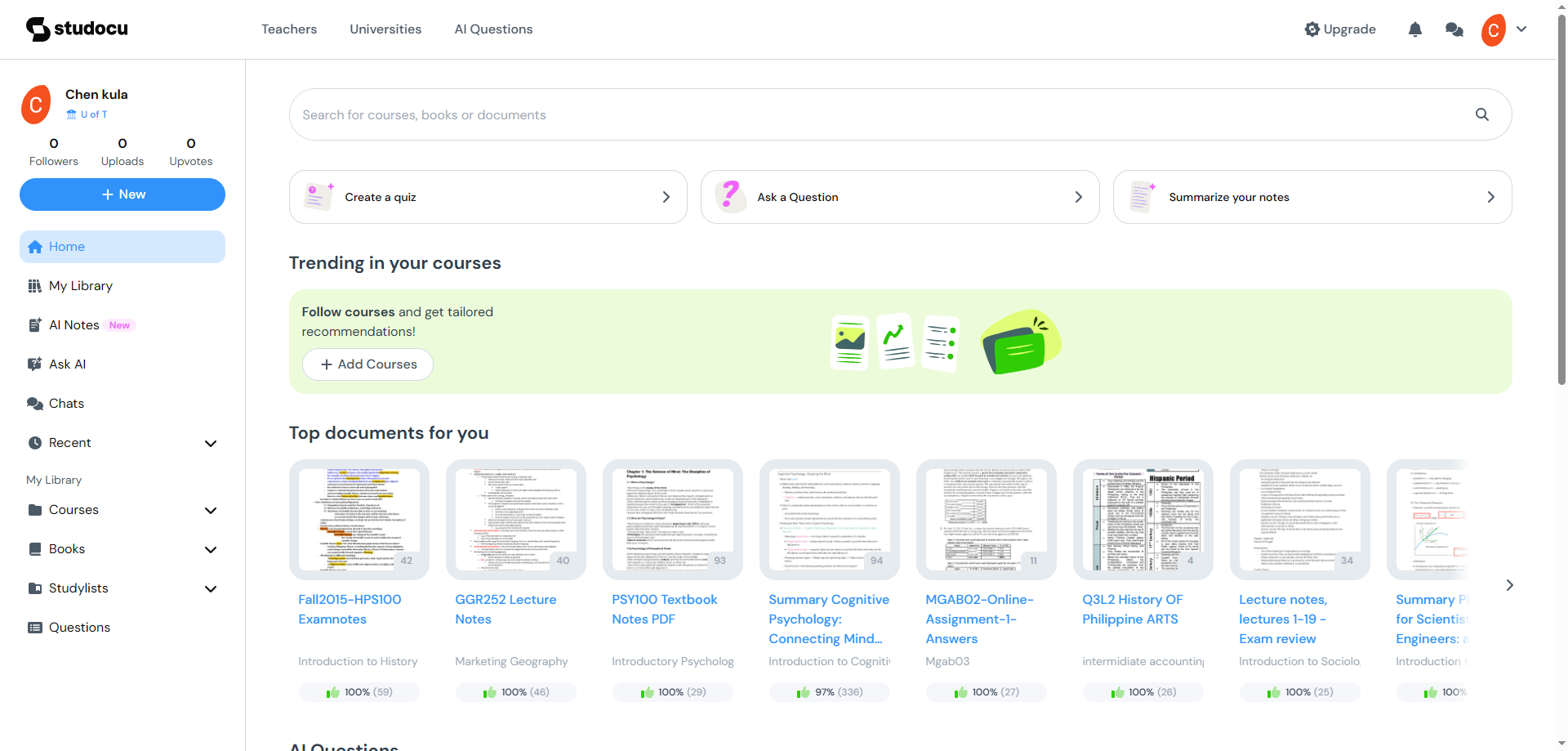
- 모든 숨겨진 콘텐츠 확장: "더 보기"를 클릭하거나 스크롤하여 모든 섹션(텍스트, 다이어그램, 방정식)이 완전히 보이도록 합니다.
- 브라우저 스니핑 도구 사용:
- Chrome/Firefox: Ctrl+Shift+S(Windows) 또는 Cmd+Shift+5(Mac)를 눌러 내장된 스크린샷 도구를 활성화합니다.
- Edge: 웹 캡처 기능(Ctrl+Shift+S)을 사용하여 전체 페이지 콘텐츠를 스크린샷합니다.
- 섹션 캡처 및 저장: 드래그하여 문서 영역을 선택합니다. 여러 페이지 콘텐츠의 경우, 캡처를 반복하고 스크린샷을 JPG/PNG로 저장합니다.
장점
- 대부분의 운영 체제에서 무료로 제공되며 내장되어 있습니다.
- 팝업을 일시적으로 우회하여 콘텐츠를 캡처할 수 있습니다.
단점
- 한 번에 몇 페이지만 캡처하는 것으로 제한됩니다.
- 팝업을 수동으로 삭제해야 하므로 번거로울 수 있습니다.
- 전체 문서를 다운로드하는 데 적합하지 않습니다.
요약 및 추천
- 우선 도구: 효율성과 안정성을 찾고 있다면, DLSTUDOCU.COM(유료 버전) 또는 Chrome 확장 프로그램(단기 요구 사항용)을 추천합니다.
- 무료 대안: 화면 캡처는 가끔 사용하기에 좋지만, 수동 작업에 대한 인내심이 필요합니다.
파트 3: StuDocu PDF를 무료로 다운로드하는 방법 - Studocu 공식 다운로더
StuDocu는 수천 개의 코스에 걸쳐 학생들이 업로드한 수백만 개의 강의 노트, 요약 및 학습 가이드에 대한 접근을 제공합니다.
몇 가지 간단한 단계만으로 StuDocu 무료 PDF 다운로드를 얻는 방법은 다음과 같습니다:
- Google에서 Studocu.com을 검색하고 Google 계정으로 로그인합니다.
오른쪽 상단 모서리에 있는 프로필 아이콘을 클릭하고 업로드 아이콘을 선택하여 무료 프리미엄 계정을 활성화합니다. 새 화면이 자동으로 열립니다.
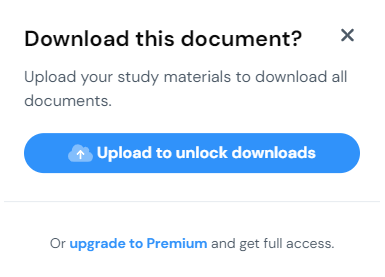
프리미엄 콘텐츠를 잠금 해제하려면 강의 노트, 요약과 같은 학습 자료를 업로드해야 합니다.
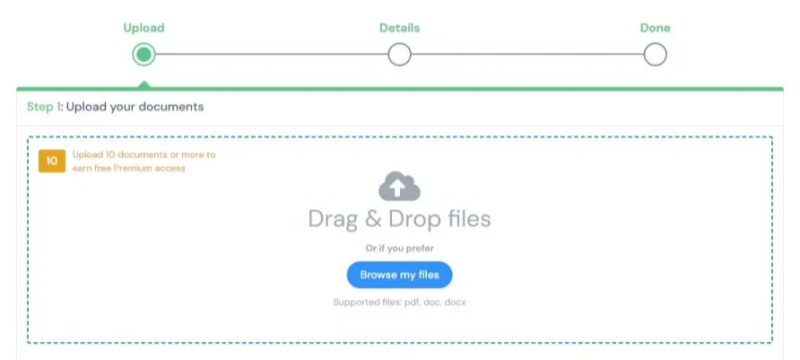
- "내 파일 탐색"을 클릭하여 장치에서 문서를 선택한 다음 "문서 제출"을 클릭하여 업로드합니다.
- 대학 이름, 강좌, 카테고리, 학년 및 설명과 같은 필요한 세부 정보를 입력합니다. 그 후, "다음"을 클릭합니다.
- 홈페이지로 돌아가서 검색창을 사용하여 필요한 강좌, 책 또는 문서를 찾습니다. 찾으면 "다운로드"를 클릭하여 파일을 장치에 저장합니다.
파트 4: StuHack이 더 이상 작동하지 않나요? 해결 방법
StuDocu에서 PDF 문서를 다운로드하기 위해 Stuhack이 작동하지 않는 문제가 발생한다면, 때로는 웹사이트에서 이루어진 업데이트나 변경으로 인해 이러한 확장 프로그램이 작동을 멈출 수 있다는 것을 아는 것이 중요합니다. 이 문제에 대한 일반적인 해결책은 확장 프로그램을 업데이트하거나 재설치하는 것입니다.
그러나 여전히 Stuhack에 문제가 있거나 대체 방법을 선호한다면, StuDocu에서 문서를 다운로드하는 데 사용할 수 있습니다. 예를 들어, 위에서 언급한 StuDocu 다운로더를 시도해 볼 수 있습니다.
보너스 팁: Studocu 다운로드 최대화 - 최고의 PDF 편집 툴킷
다운로드한 Studocu PDF를 다룰 때, 효율적인 PDF 편집기는 시간을 절약하고 생산성을 향상시킬 수 있습니다. Tenorshare PDNob는 PDF를 원활하게 요약, 편집 및 변환하는 데 매우 추천되는 도구입니다.
PDNob을 사용하면 PDF 문서를 손쉽게 열고 검토하고, 주석을 추가하고, 핵심 요점을 강조하며, 심지어 AI로 필수 콘텐츠를 번역할 수 있습니다. 파일을 병합하거나, 큰 문서를 분할하거나, 암호화로 노트를 보호해야 하는 경우, PDNob은 콘텐츠를 구성하고 시간을 절약하는 것을 쉽게 만듭니다.
Tenorshare PDNob PDF 편집기의 주요 기능:
- 요약: 긴 문서에서 핵심 요점을 빠르게 추출하고 요약을 생성합니다.
- 편집: PDF에서 직접 텍스트를 수정하고, 주석, 강조 표시 또는 이미지를 추가합니다.
- 변환: 서식을 유지하면서 PDF를 Word, Excel 또는 PowerPoint로 변환합니다.
- 병합 및 분할: 여러 PDF를 결합하거나 큰 파일을 더 쉽게 공유할 수 있도록 분할합니다.
- 안전한 공유: 안전한 협업을 위해 비밀번호, 워터마크를 추가하거나 정보를 수정합니다.
PDNob PDF 편집기를 통한 PDF 편집 간편 단계
PDNob PDF 편집기를 열고, "PDF 열기"를 클릭하거나 파일을 작업공간으로 끌어와서 PDF를 로드하세요.
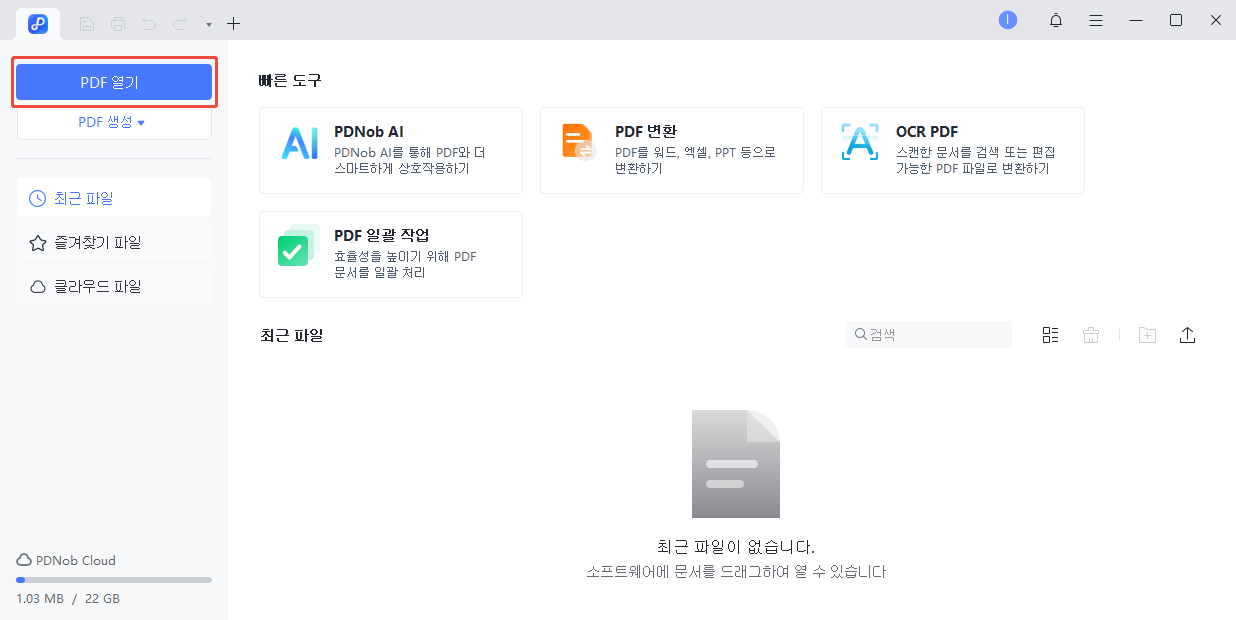
상단 툴바에서 "편집" 버튼을 클릭한 다음, 수정하고 싶은 텍스트를 선택하세요. 텍스트 상자가 나타나면 텍스트, 글꼴, 스타일, 크기 및 색상을 변경할 수 있습니다.
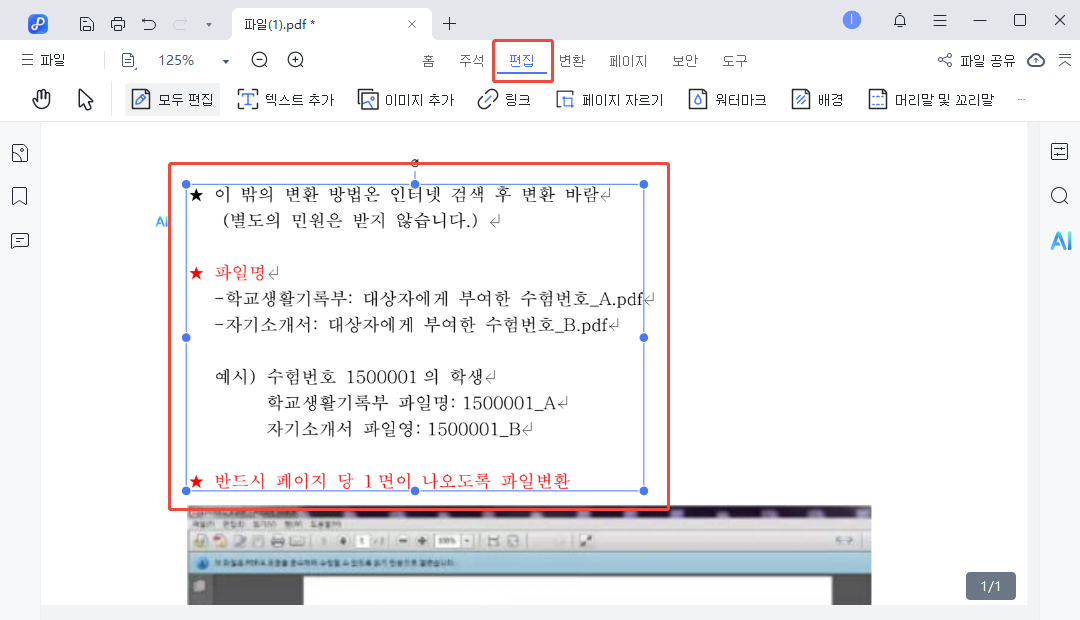
- 새 텍스트를 추가하려면 "편집" 섹션 아래의 "텍스트 추가"를 클릭하고 필요한 위치에 배치하세요.
이미지를 삽입하려면 "이미지 추가" 버튼을 클릭하고 추가할 이미지 파일을 선택하세요.
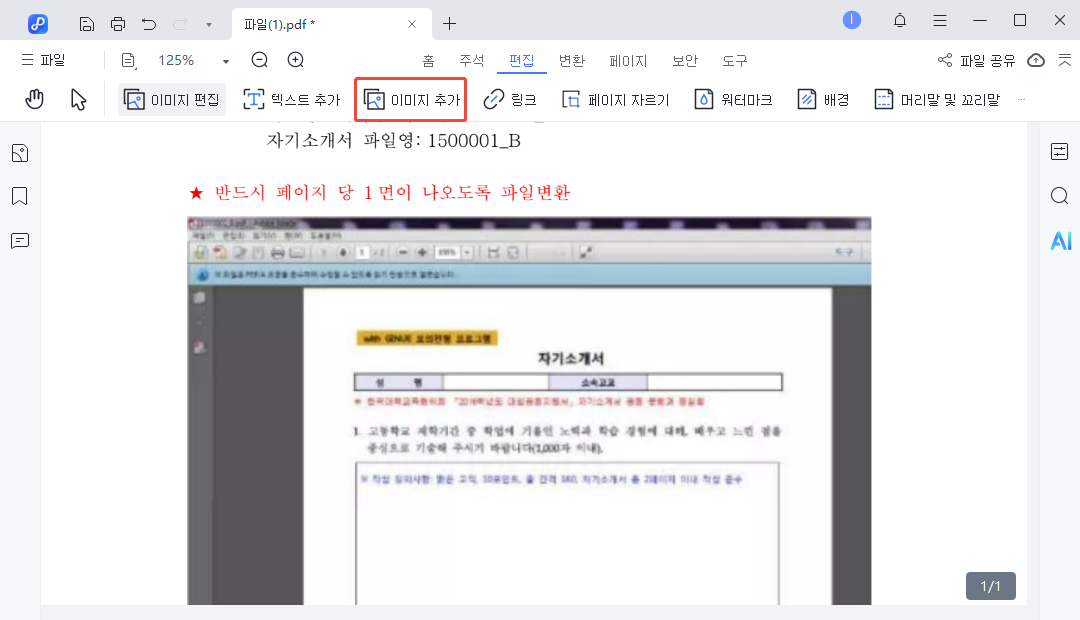
수정하거나 분석하고 싶은 특정 텍스트를 선택하세요. 그런 다음 필요한 AI 기능을 선택하세요: 계속 작성, 다듬기, 축약, 설명, 번역 또는 요약.

결론
위의 5가지 무료 StuDocu 다운로드 방법은 각각 장단점이 있습니다:
- 빠른 해결책: 일회성 다운로드를 위한 화면 캡처나 즉시 접근을 위한 Chrome 확장 프로그램을 사용하세요.
- 대량 필요: 여러 페이지 문서를 위해 DownStudocu.com 또는 DLSTUDOCU.COM을 시도해 보세요 (광고와 파일 제한에 주의하세요).
- 오프라인 유연성: OCR과 여러 기기 간 지원이 가장 중요하다면 FreePDFDownloader가 적합합니다.
더 높은 생산성을 위해 모든 PDF 요약, 편집 및 변환 요구 사항을 위한 Tenorshare PDNob를 고려해 보세요.
- 스마트한 AI: PDF 읽기부터 요약, 추출까지 속도가 이전보다 300배 빠릅니다.
- 파일 형식 변환: PDF를 엑셀, 워드, PPT, 이미지, PDF/A, 텍스트, EPUB 등 30가지 이상의 형식으로 변환합니다.
- PDF 편집: 텍스트, 이미지, 워터마크, 링크, 배경 편집에 더해 PDF 병합이나 암호 설정 등 100개 이상의 편집 기능을 탑재합니다.
- PDF 주석: 스티커, 강조, 밑줄, 도형, 스탬프 등 200여 가지의 다양한 주석 툴을 제공합니다.
- OCR 기능: 스캔한 PDF를 99%의 정밀도로, 편집이나 검색이 가능한 텍스트로 변환합니다.











